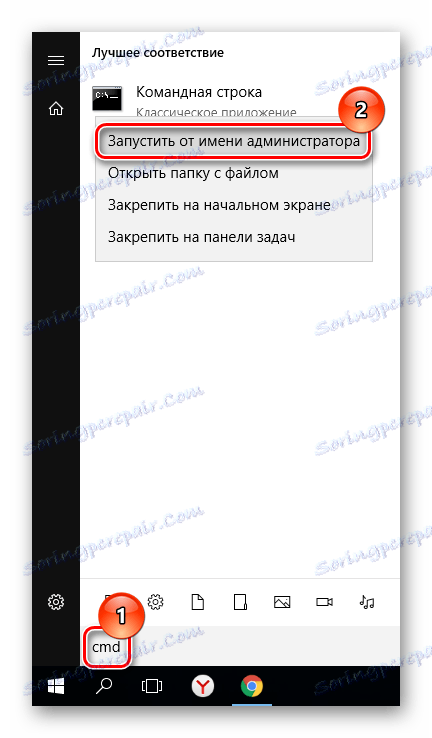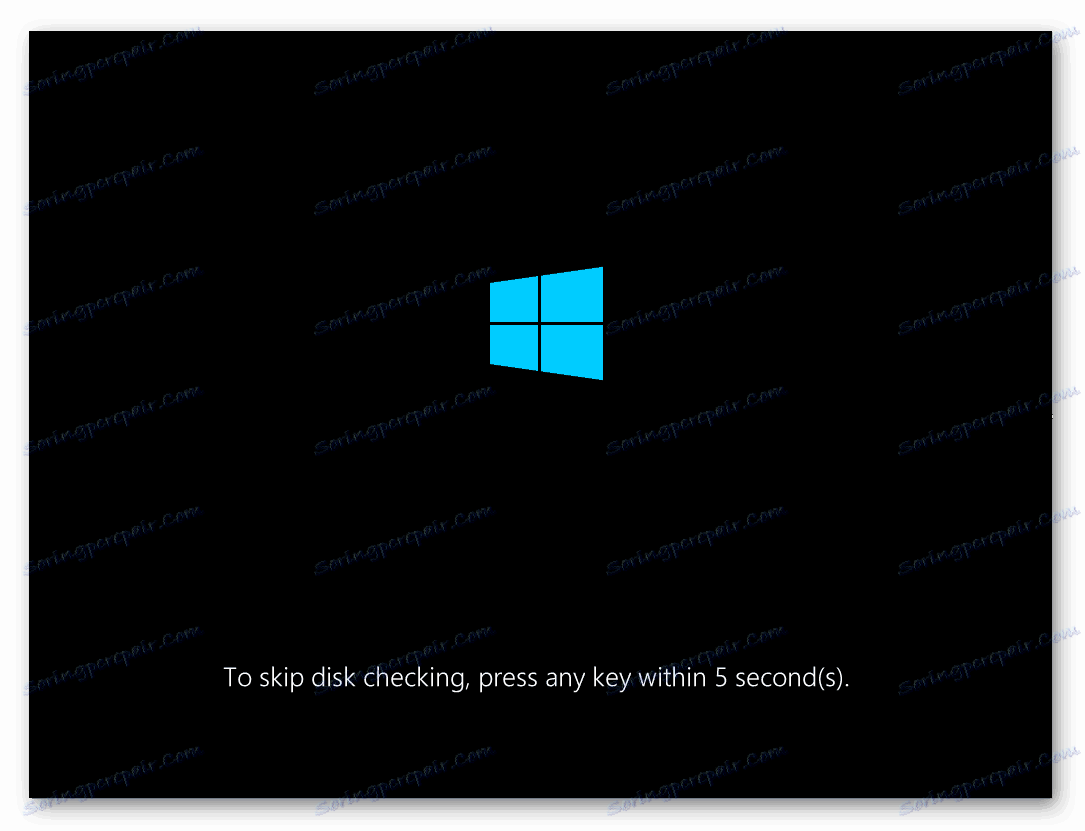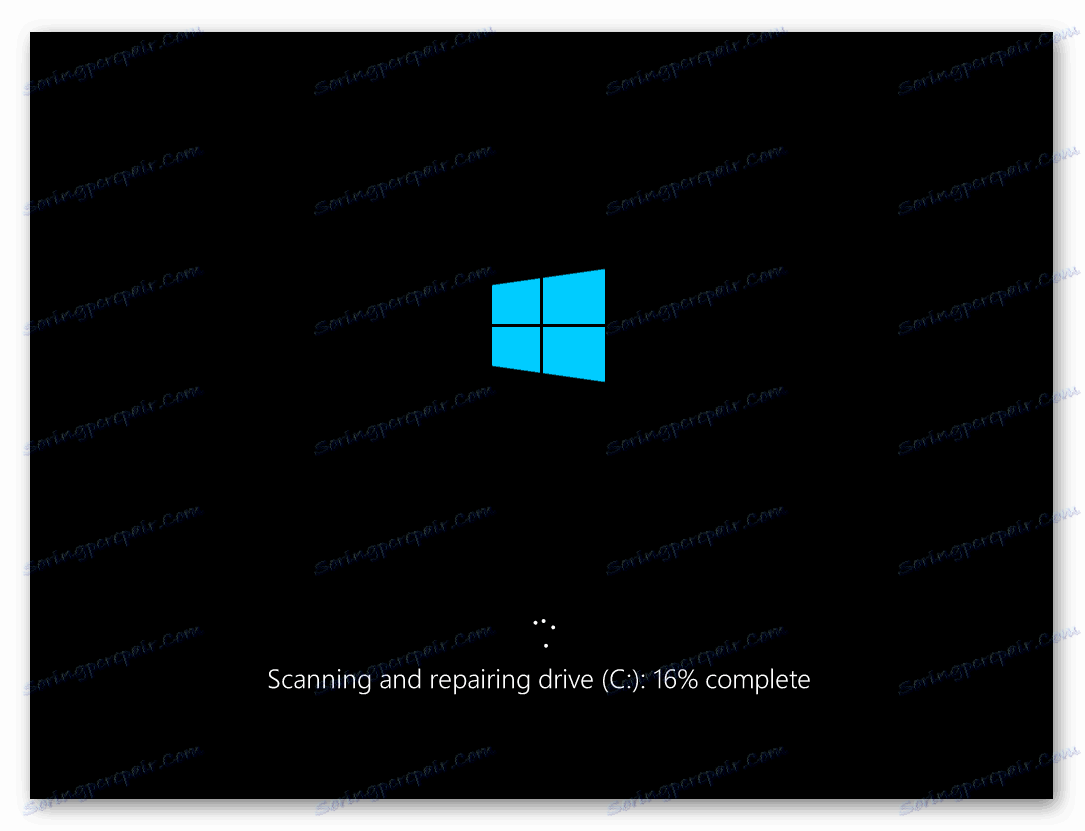2 راه برای حذف خطاهای و بخش های بد در هارد دیسک
چیزهای مهم به وضعیت هارد دیسک بستگی دارد - سیستم عامل و امنیت فایل های کاربر. مشکلات مانند خطاهای سیستم فایل و بلوک های بد می تواند منجر به از دست دادن اطلاعات شخصی، خرابی در هنگام بارگذاری سیستم عامل و شکست کامل درایو شود.
قابلیت بازیابی HDD بستگی به نوع بلوک های بد دارد. آسیب فیزیکی قابل تعمیر نیست، در حالی که خطاهای منطقی باید اصلاح شود. این یک برنامه خاص است که با بخش های شکسته کار می کند.
محتوا
راه هایی برای از بین بردن خطاهای و بخش های بد درایو
قبل از اجرای ابزار بهبود، شما باید یک تشخیص را اجرا کنید. این به شما این امکان را می دهد که در صورت وجود هر گونه مشکل و نیاز به کار با آنها باشید. در مقاله ای دیگر در مورد جزئیات بخش های بد، جایی که آنها از آنها آمده است و برنامه هایی که دیسک سخت را برای حضور آنها اسکن می کنند، بیشتر توضیح می دهیم:
جزئیات بیشتر: دیسک سخت را برای بخش های بد بررسی کنید
شما می توانید از اسکنر برای هارد داخلی و خارجی و همچنین فلش درایو استفاده کنید.
اگر پس از چک کردن، اشتباهات و بخش های شکسته وجود دارد و شما می خواهید آنها را از بین ببرید، پس نرم افزار ویژه دوباره به نجات خواهد رسید.
روش 1: از برنامه های شخص ثالث استفاده کنید
اغلب کاربران تصمیم به استفاده از برنامه هایی می کنند که رفتار خطاها و بلوک های بد را در سطح منطقی انجام می دهند. ما قبلا مجموعه ای از این خدمات را کامپایل کرده ایم و می توانید آنها را در لینک زیر بخوانید. در اینجا شما همچنین یک پیوند به یک درس در بازیابی دیسک پیدا خواهید کرد.
جزئیات بیشتر: نرم افزار برای رفع و تعمیر بخش های هارد دیسک
انتخاب یک برنامه برای درمان هارد دیسک، به این روش عاقلانه عمل می کند: با استفاده غیر مستقیم، می توانید به دستگاه آسیب نرسانید، بلکه اطلاعات مهمی را که در آن ذخیره می شود، از دست می دهید.
روش 2: از ابزار داخلی ساخته شده استفاده کنید
یک راه جایگزین برای رفع خطاها این است که از برنامه chkdsk ساخته شده در ویندوز استفاده کنید. او قادر به اسکن تمام درایوهای متصل به کامپیوتر و حل مشکلات موجود است. اگر بخواهید پارتیشن را که سیستم عامل نصب شده است رفع کنید، سپس chkdsk کار خود را فقط پس از شروع بعدی کامپیوتر یا بعد از راه اندازی مجدد دستی شروع خواهد کرد.
برای کار با برنامه بهتر است از خط فرمان استفاده کنید.
- روی "شروع" کلیک کنید و cmd را بنویسید.
- راست کلیک بر روی نتیجه یافت شده "خط فرمان" و گزینه "اجرا به عنوان مدیر" را انتخاب کنید.
![اجرای cmd]()
- یک خط فرمان با حقوق مدیر باز خواهد شد. type
chkdsk c: /r /fتایپ کنید. این بدان معنی است که شما می خواهید از ابزار chkdsk با عیب یابی استفاده کنید. - این برنامه نمی تواند این روش را در حالی که سیستم عامل بر روی دیسک است شروع کند. بنابراین، پس از راه اندازی مجدد سیستم، از شما خواسته خواهد شد. موافقت خود را با کلیدهای Y و Enter تایید کنید.
![دیسک را از طریق cmd بررسی کنید]()
- هنگام راه اندازی مجدد، از شما خواسته می شود که با فشار دادن هر کلید از بازیابی استفاده کنید.
![آماده شدن برای بررسی دیسک]()
- اگر شکست نباشد، فرآیند اسکن و بازیابی آغاز خواهد شد.
![بازیابی دیسک]()
لطفا توجه داشته باشید که هیچ یک از این برنامه ها نمی توانند بخش های شکسته را در سطح فیزیکی تعمیر کنند حتی اگر این توسط سازنده بیان شده باشد. هیچ نرم افزاری قادر به تعمیر سطح دیسک نیست. بنابراین، در مورد آسیب فیزیکی، باید هارد دیسک قدیمی را جایگزین هارد دیسک جدید در اسرع وقت قبل از اینکه آن را متوقف کند.